如何解决Win10打开网页一直弹出“脱机工作” 怎么应对Win10打开网页一直弹出“脱机工作”
时间:2017-07-04 来源:互联网 浏览量:332
今天给大家带来如何解决Win10打开网页一直弹出“脱机工作”,怎么应对Win10打开网页一直弹出“脱机工作”,让您轻松解决问题。
最近有用户使用Win10系统时遇到这么一个情况,一使用IE浏览器打开网页就出现“脱机工作”的窗口很是烦人,那么如何取消呢?脱机工作就是浏览器不连接网络时的一种工作方式,当浏览器检测到网络没有连接的时候会就弹出该窗口。有用户想关闭该“脱机工作”窗口,如何操作呢?下面就为大家介绍win10关闭“脱机工作”窗口的具体操作步骤。
方法如下:
1、打开IE浏览器,点击右上角的工具(齿轮状)--Internet选项;
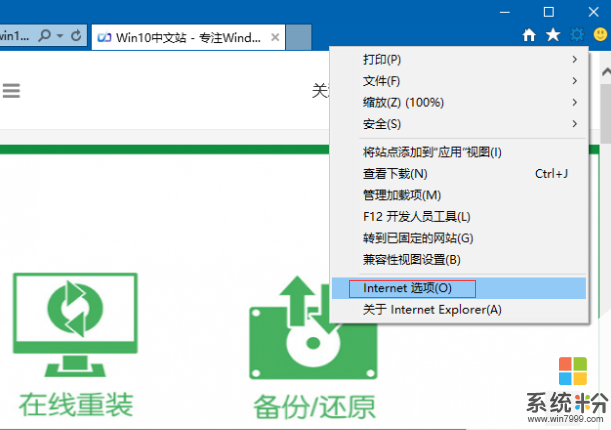
xitonghe.com
2、在Internet选项页面中,切换至“连接”项,点击最下面的“设置”按钮;
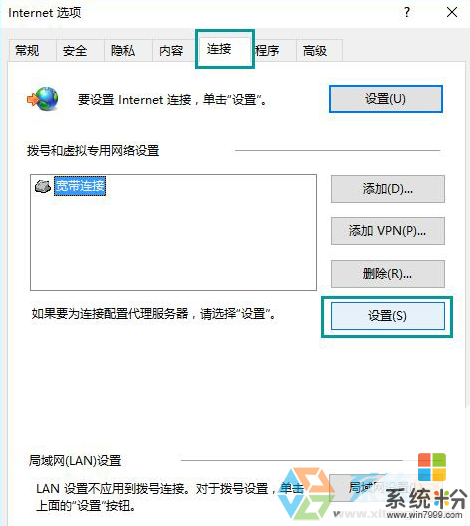
3、取消勾选“自动检测设置”,点击确定;
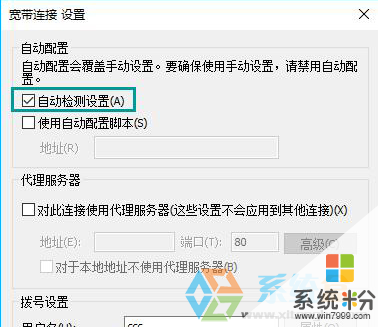
4、点击连接项下面的“局域网设置”按钮,勾选“自动检测设置”,点击确定;
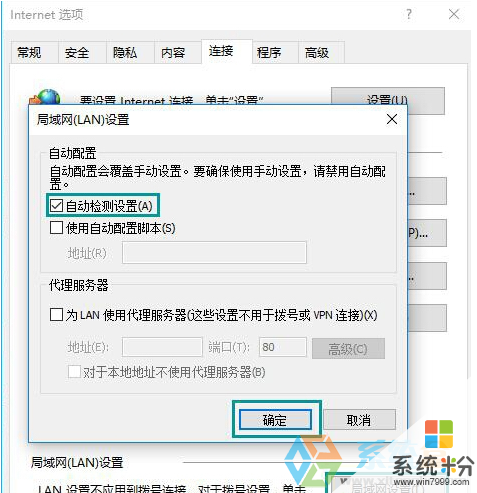
5、设置完成后,重启IE即可。
以上就是Win10关闭“脱机工作”窗口的方法步骤了,设置关闭后,打开IE浏览器就不会弹出该窗口了。当然还有一个最简单的方法,如果你不使用宽带连接,那么只要删除它也是一样的。
以上就是如何解决Win10打开网页一直弹出“脱机工作”,怎么应对Win10打开网页一直弹出“脱机工作”教程,希望本文中能帮您解决问题。
我要分享:
上一篇:Win10系统下多核CPU指定程序在核心运行怎么操作 Win10系统下多核CPU如何指定程序在哪个核心运行?
下一篇:win10添加隐藏的无线网手动添加有什么方法 win10怎么添加隐藏的无线网手动添加(两种方法
相关教程
- ·Win10系统如何解除脱机工作和解决系统无网络取消脱机工作的问题。 Win10系统解除脱机工作和解决系统无网络取消脱机工作的方法。
- ·win10开机弹出网页是怎么回事?win10开机弹出msn网页的解决方法!
- ·Win10一开机就弹出浏览器网页怎么办?解决方法
- ·Win10开机弹出msn中文网如何取消 Win10开机弹出msn中文网的取消方法
- ·Win10系统每次开机都弹出msn中文网网页怎么取消?
- ·电脑一直开着经常出现广告 win10电脑为什么总是弹出广告
- ·桌面文件放在d盘 Win10系统电脑怎么将所有桌面文件都保存到D盘
- ·管理员账户怎么登陆 Win10系统如何登录管理员账户
- ·电脑盖上后黑屏不能唤醒怎么办 win10黑屏睡眠后无法唤醒怎么办
- ·电脑上如何查看显卡配置 win10怎么查看电脑显卡配置
win10系统教程推荐
- 1 电脑快捷搜索键是哪个 win10搜索功能的快捷键是什么
- 2 win10系统老是卡死 win10电脑突然卡死怎么办
- 3 w10怎么进入bios界面快捷键 开机按什么键可以进入win10的bios
- 4电脑桌面图标变大怎么恢复正常 WIN10桌面图标突然变大了怎么办
- 5电脑简繁体转换快捷键 Win10自带输入法简繁体切换快捷键修改方法
- 6电脑怎么修复dns Win10 DNS设置异常怎么修复
- 7windows10激活wifi Win10如何连接wifi上网
- 8windows10儿童模式 Win10电脑的儿童模式设置步骤
- 9电脑定时开关机在哪里取消 win10怎么取消定时关机
- 10可以放在电脑桌面的备忘录 win10如何在桌面上放置备忘录
win10系统热门教程
- 1 Win10没有驱动如何安装【图文】
- 2 Win10一周年更新配置要求:内存要求有所提升,最小2G
- 3 win10更改ip地址怎么设置,win10更改ip地址的方法
- 4windows10测试模式怎样开启\关闭
- 5Win10内置邮件应用使用前怎么添加账户 Win10内置邮件应用使用前添加账户的方法
- 6windows10默认输入法如何设置,windows10默认输入法设置的方法
- 7Win10系统下ie浏览器打不开怎么办|win10浏览器提示无法显示此页的解决方法
- 8怎样在Win10系统下禁用驱动程序强制签名
- 9w10怎么刻录光盘|w10电脑刻录光盘的方法
- 10win10疑难解答在哪?win10打开"疑难解答"的方法!
最新win10教程
- 1 桌面文件放在d盘 Win10系统电脑怎么将所有桌面文件都保存到D盘
- 2 管理员账户怎么登陆 Win10系统如何登录管理员账户
- 3 电脑盖上后黑屏不能唤醒怎么办 win10黑屏睡眠后无法唤醒怎么办
- 4电脑上如何查看显卡配置 win10怎么查看电脑显卡配置
- 5电脑的网络在哪里打开 Win10网络发现设置在哪里
- 6怎么卸载电脑上的五笔输入法 Win10怎么关闭五笔输入法
- 7苹果笔记本做了win10系统,怎样恢复原系统 苹果电脑装了windows系统怎么办
- 8电脑快捷搜索键是哪个 win10搜索功能的快捷键是什么
- 9win10 锁屏 壁纸 win10锁屏壁纸设置技巧
- 10win10系统老是卡死 win10电脑突然卡死怎么办
